كيفية نقل الصور من الهاتف إلى الكمبيوتر
لدي أكثر من 5,000 صورة تمت مزامنتها مع Facebook بمرور الوقت. تم تنزيلها جميعًا على هاتفي ، والآن يتم استخدام ذاكرة هاتفي بالكامل. كيف يمكنني نقل الصور إلى جهاز الكمبيوتر الخاص بي من تطبيق Moments على هاتفي؟
إذا كنت ترغب في معرفة كيفية نقل الصور من هاتف إلى كمبيوتر ، فقد وصلت إلى المكان الصحيح. كلنا نعلم كم هي رائعة صورنا للحفاظ على سلامتهم ، نقوم بنقلها إلى جهاز الكمبيوتر الشخصي أو جهاز Mac الخاص بنا على الفور. إذا كنت تجد صعوبة في ذلك نقل الصور من جهاز iPhone الخاص بك أو جهاز Android على جهاز الكمبيوتر الخاص بك ، فلا داعي للقلق. لقد قدمنا ثلاثة حلول سهلة وذكية لتعليمك كيفية نقل الصور من هاتف إلى كمبيوتر بطريقة خالية من المتاعب.
كيفية استيراد الصور ومقاطع الفيديو من الهاتف إلى جهاز كمبيوتر يعمل بنظام Windows مباشرة
تتمثل إحدى أسهل الطرق لنقل الصور من هاتفك إلى الكمبيوتر في نقل ملفات البيانات يدويًا. تعمل هذه التقنية مع كل أنواع الهواتف الذكية تقريبًا (iPhone وجهاز Android و iPad و iPod Touch والمزيد). على الرغم من ذلك ، قد لا يكون هذا هو الخيار الأكثر أمانًا ، حيث يمكن للبرامج الضارة أيضًا ، أثناء النقل ، الانتقال من جهاز إلى آخر وإتلاف هاتفك أو جهاز الكمبيوتر الخاص بك.
إذا كنت ترغب في معرفة كيفية نقل الصور من هاتف إلى كمبيوتر ، فابدأ بتوصيل جهازك بالنظام باستخدام كابل USB / lightning. أثناء توصيل جهازك ، تأكد من تحديد خيار نقل الوسائط (وليس الشحن فقط).

بمجرد توصيل جهازك بالنظام ، سيتم التعرف عليه تلقائيًا. ستصلك رسالة منبثقة مثل هذه. انقر فوق خيار ‘استيراد الصور والفيديو’ لبدء عملية النقل.
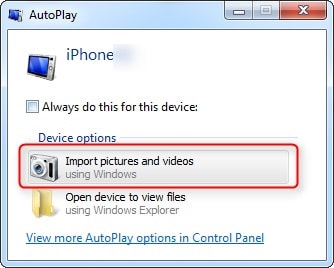
إذا كنت قد قمت بالفعل بنقل الملفات مرة واحدة أو كنت تستخدم أحدث إصدار من Windows ، فمن المحتمل أن تتلقى رسالة منبثقة مثل هذه. من هنا ، يمكنك إما استيراد جميع العناصر أو مراجعتها مسبقًا أيضًا.
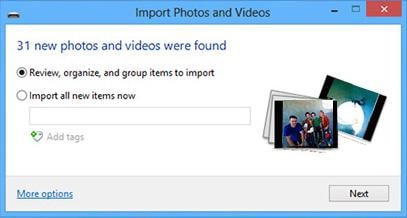
كيفية نقل الصور من الهاتف إلى الكمبيوتر باستخدام Dropbox
إذا كنت تريد نقل الصور من الهاتف إلى الكمبيوتر دون توصيل كلا الجهازين عبر الأسلاك ، ففكر في Dropbox كحل مثالي. باستخدامه ، يمكنك تحميل صورك من الهاتف إلى سحابة Dropbox ثم تنزيلها لاحقًا على نظامك. سيتيح لك نقل بياناتك من جهاز إلى آخر لاسلكيًا مع الاحتفاظ بنسخها الاحتياطي في نفس الوقت.
على الرغم من أن هذا قد يستهلك بياناتك (الخاصة بشبكة WiFi أو خطة الإنترنت) ، وقد لا يكون سريعًا مثل الحل السابق. لمعرفة كيفية نقل الصور من هاتف إلى كمبيوتر عبر Dropbox ، قم بتنفيذ هذه الخطوات.
الخطوة 1 قم بتحميل الصور إلى Dropbox
قم بتثبيت Dropbox على هاتفك. يمكنك تنزيله من Play Store أو App Store أو موقعه الإلكتروني المخصص. لتحميل الصور ، قم بتشغيل Dropbox على هاتفك.
الآن ، قم بإنشاء مجلد جديد واضغط على ملف تحميل أيقونة. سيؤدي هذا إلى فتح مساحة تخزين جهازك. يمكنك تحديد الملفات التي ترغب في تحميلها على السحابة. انتظر لفترة من الوقت حيث سيتم تحميل الصور المحددة على Dropbox.
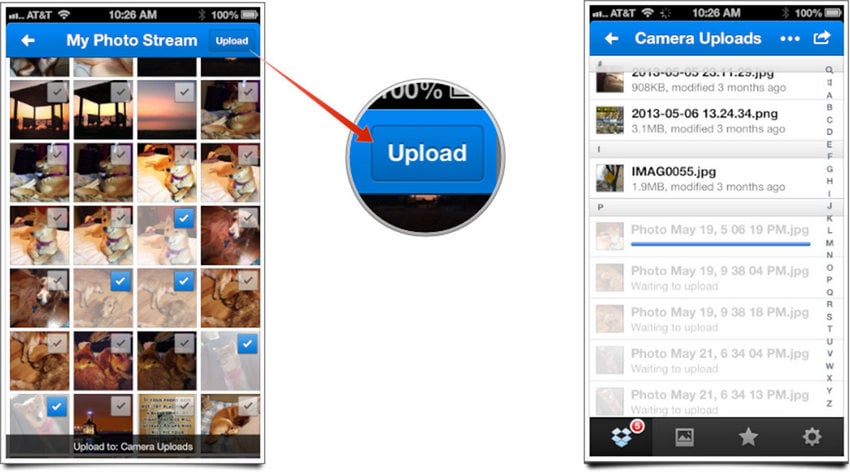
يمكنك أيضًا تشغيل خيار المزامنة التلقائية ، من خلال زيارة إعدادات Dropbox وتحديد تشغيل ‘تحميلات الكاميرا ‘ الخيار.
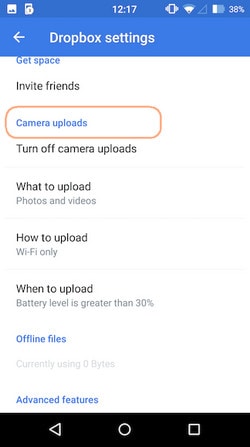
الخطوة 2 قم بتنزيل الصور من Dropbox
بعد تحميل الصور إلى Dropbox من هاتفك ، قم بتسجيل الدخول إلى موقع سطح المكتب باستخدام نفس بيانات الاعتماد. انتقل إلى المجلد وحدد الصور التي ترغب في حفظها. انقر فوق الزر ‘تنزيل’ لحفظ هذه الصور على جهاز الكمبيوتر الخاص بك. في وقت لاحق ، يمكنك نقل هذه الصور إلى التخزين المحلي الخاص بك حسب احتياجاتك.
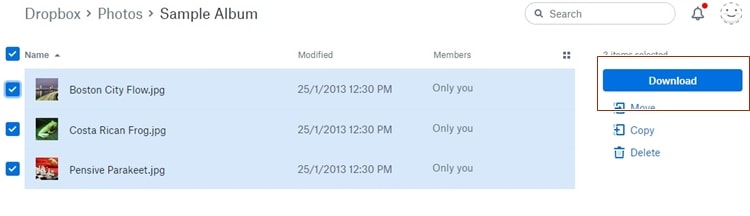
كيفية نقل الصور من الهاتف إلى الكمبيوتر باستخدام أداة نقل الملفات
DrFoneTool – مدير الهاتف (iOS) يوفر طريقة آمنة وموثوقة للغاية لنقل الصور من هاتفك إلى الكمبيوتر. نظرًا لأنه متوافق مع جميع أجهزة iOS و Android تقريبًا (بما في ذلك iOS 11 و Android 8.0) ، فإنه يوفر حلاً شاملاً لإدارة بياناتك. باستخدامه ، يمكنك نقل صورك بسرعة من جهاز إلى آخر أو حتى إجراء نقل من هاتف إلى هاتف.

DrFoneTool – مدير الهاتف (iOS)
انقل MP3 إلى iPhone / iPad / iPod بدون iTunes
- نقل وإدارة وتصدير / استيراد الموسيقى والصور ومقاطع الفيديو وجهات الاتصال والرسائل القصيرة والتطبيقات وما إلى ذلك.
- قم بعمل نسخة احتياطية من الموسيقى والصور ومقاطع الفيديو وجهات الاتصال والرسائل القصيرة والتطبيقات وما إلى ذلك على جهاز الكمبيوتر واستعادتها بسهولة.
- انقل الموسيقى والصور ومقاطع الفيديو وجهات الاتصال والرسائل وما إلى ذلك من هاتف ذكي إلى آخر.
- نقل ملفات الوسائط بين أجهزة iOS و iTunes.
- متوافق تمامًا مع iOS 7 و iOS 8 و iOS 9 و iOS 10 و iOS 11 و iPod.
متوافق مع كل إصدار رائد من Mac و Windows ، يوفر DrFoneTool – Phone Manager (iOS) واجهة سهلة الاستخدام يمكنها نقل الصور من الهاتف إلى الكمبيوتر بنقرة واحدة. لقد قدمنا لك حلين لتعلم كيفية نقل الصور من هاتف إلى كمبيوتر باستخدام DrFoneTool – مدير الهاتف (iOS).
1. نقل جميع الصور من iPhone إلى جهاز الكمبيوتر بنقرة واحدة
إذا كنت ترغب في الحفاظ على أمان صورك ، فيمكنك ببساطة أخذ نسخة احتياطية كاملة من معرض الصور / ألبوم الكاميرا على جهاز الكمبيوتر الخاص بك. يمكن أن يتم بالطريقة التالية. تدعم أداة نقل الملفات هذه أجهزة iPhone و Android.
الخطوة 1. قم بتوصيل جهازك بالنظام. قم بتشغيل DrFoneTool على نظامك واختر ‘مدير الهاتف’ من جميع الوظائف.

انقر فوق خيار ‘نقل صور الجهاز إلى جهاز الكمبيوتر ‘ أو ‘نقل صور الجهاز إلى جهاز Mac ‘.

الخطوة 2. سيتم فتح نافذة متصفح جديدة. ما عليك سوى توفير الموقع الذي ترغب في حفظ النسخة الاحتياطية فيه. انقر فوق الزر ‘موافق’ لبدء ذلك.
سيتم فتح نافذة متصفح جديدة. ما عليك سوى توفير الوجهة التي تريد حفظ النسخة الاحتياطية فيها والنقر فوق الزر ‘موافق’. سيؤدي هذا إلى بدء النسخ الاحتياطي ونقل صورك إلى الموقع المحدد.
2. نقل الصور من iPhone إلى جهاز الكمبيوتر بشكل انتقائي
يمكن أيضًا استخدام DrFoneTool لنقل الصور بشكل انتقائي من جهازك إلى جهاز الكمبيوتر. لمعرفة كيفية نقل الصور من هاتف إلى كمبيوتر ، اتبع الخطوات التالية:
الخطوة 1. قم بتوصيل جهازك بالنظام وابدأ تشغيل DrFoneTool. قم بزيارة ‘الصور’ قسم لبدء العملية.
الخطوة 2. من هنا ، يمكنك أن ترى أن صورك مقسمة إلى ألبومات مختلفة. ما عليك سوى اختيار الصور المطلوبة والنقر على زر ‘تصدير’ زر. من هنا ، حدد ‘تصدير إلى جهاز الكمبيوتر ‘ الخيار.

الخطوة 3. يمكنك أيضًا تحديد الصور والنقر بزر الماوس الأيمن واختيار خيار ‘تصدير إلى جهاز الكمبيوتر ‘.
يمكنك أيضًا نقل ألبوم كامل أو جميع الصور من نفس النوع (حيث يتم فصل هذه الصور وفقًا لنوعها في اللوحة اليسرى.) لتحريك قسم بأكمله ، ما عليك سوى تحديده والنقر فوقه بزر الماوس الأيمن. الآن ، انقر فوق ‘تصدير إلى جهاز الكمبيوتر ‘ الخيار واتبع نفس التمرين.
الذي عرف ذلك نقل الصور من الهاتف إلى الكمبيوتر يمكن أن يكون من السهل جدا؟ باستخدام DrFoneTool ، يمكنك ببساطة نقل بياناتك من جهاز إلى آخر بطريقة سلسة. الآن عندما تعرف كيف نقل الصور من هاتف إلى كمبيوتر ، يمكنك بسهولة إدارة بياناتك. يمكن أن تساعدك أداة نقل الملفات هذه أيضًا نقل الموسيقى من الهاتف إلى الكمبيوتر بسرعة. استكشف الميزات الأخرى المتنوعة التي يوفرها DrFoneTool واستفد إلى أقصى حد من جهازك.
أحدث المقالات

